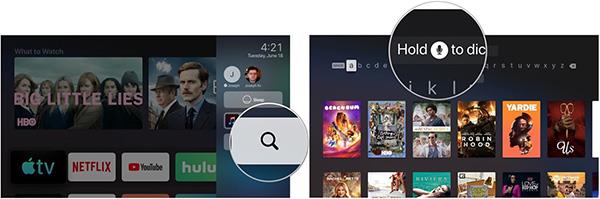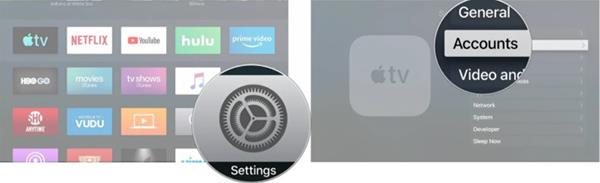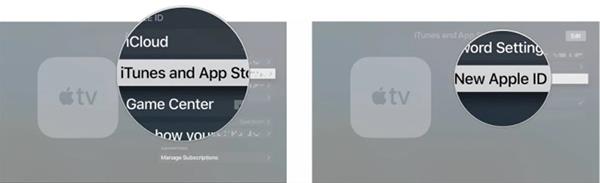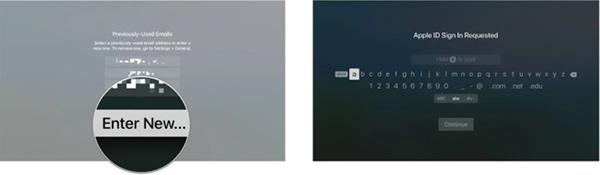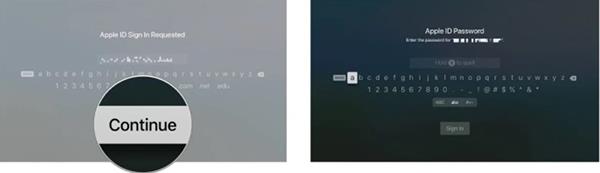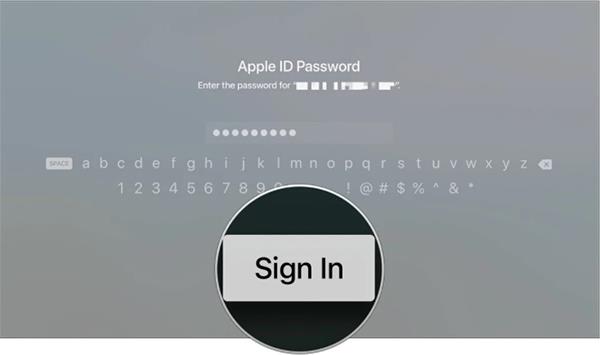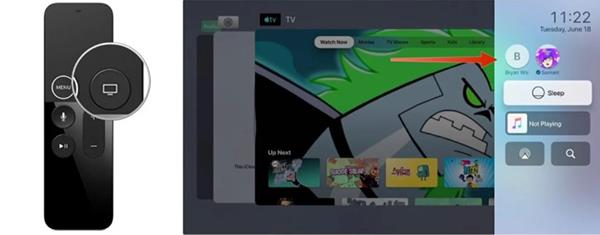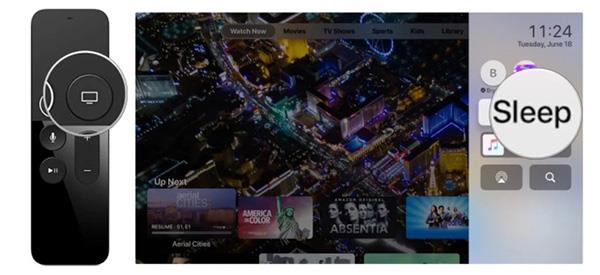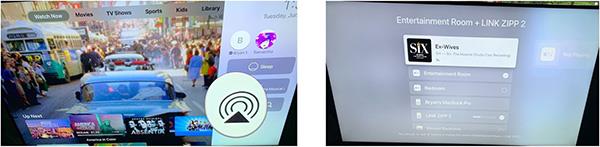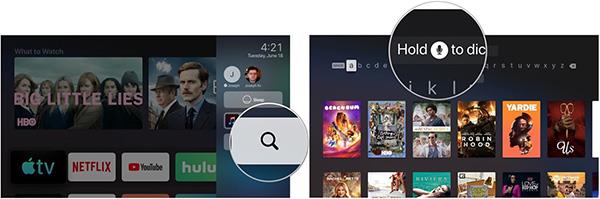Apple TV-tjenesten understøtter typisk mere end én bruger, hvilket betyder, at enheden kan understøtte mere end ét Apple-id (iTunes/App Store-konto) på samme tid. Det er måske ikke så glat og kraftfuldt som multi-user-funktionen på Mac, men det kan helt sikkert blæse iPhone og iPad væk. I artiklen nedenfor vil Quantrimang guide dig, hvordan du opsætter flere konti på Apple TV.
Sådan tilføjer du flere konti til Apple TV
Før du kan bruge flere konti, skal du logge ind på en eller flere af de konti, du vil tilføje. Sådan tilføjer du flere konti til Apple TV.
1. Åbn Indstillinger fra startskærmen.
2. Klik på Konti .
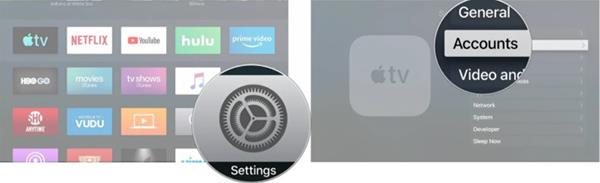
3. Vælg iTunes og App Store .
4. Klik på Tilføj nyt Apple ID .
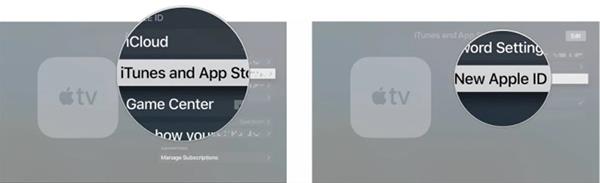
5. Vælg Indtast ny... hvis du bliver bedt om det.
6. Udfyld det ekstra Apple ID-brugernavn .
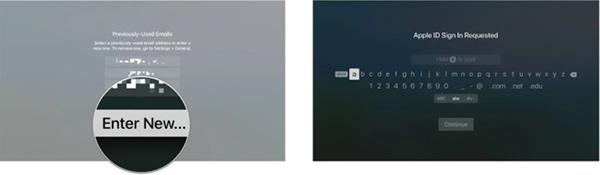
7. Vælg Fortsæt .
8. Udfyld den ekstra Apple ID-adgangskode .
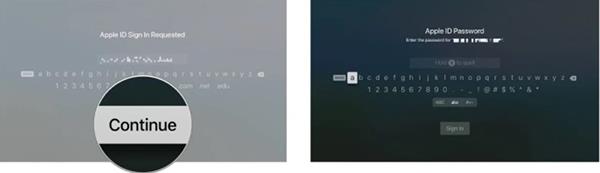
9. Vælg Log på .
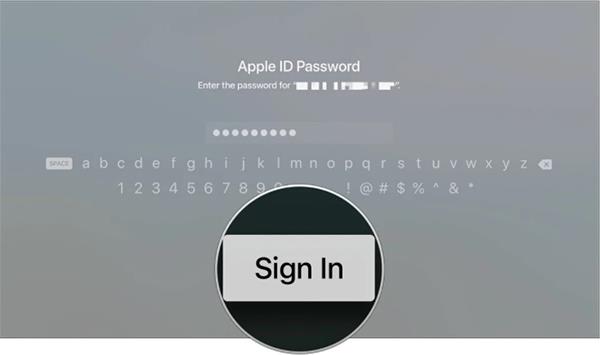
10. Gentag trinene ovenfor for hver konto, du vil tilføje.
Sådan skifter du mellem flere konti på Apple TV
Selvom du kan tilføje flere konti, kan du kun bruge én konto ad gangen. Derfor skal du skifte frem og tilbage, hver gang du vil bruge en anden konto.
1. Åbn Indstillinger fra startskærmen.
2. Vælg Konti .
3. Klik på iTunes og App Store .
4. Klik på den konto, du vil bruge.

Sådan skifter du brugere til kontrolcenter
Hvordan alle i familien kan nyde deres egen Apple TV-oplevelse takket være support til flere brugere. Kontrolcenter giver værktøjer til hurtig adgang, så brugerne nemmere kan skifte mellem konti.
1. Fra Siri-fjernbetjeningen skal du trykke på og holde knappen Hjem/TV nede .
2. Skift bruger i øverste højre hjørne af enheden fra Kontrolcenter på Apple TV.
Du kan nu skifte mellem brugere på Apple TV.
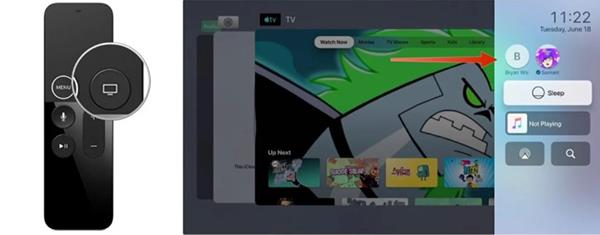
Andre anvendelser af kontrolcenter på Apple TV
Kontrolcenter på Apple TV bruges ikke kun til at skifte bruger, det har også andre funktioner.
Brug Kontrolcenter til at sætte Apple TV i dvaletilstand
1. Tryk og hold knappen Hjem/TV på Siri-fjernbetjeningen nede for at åbne Kontrolcenter på Apple TV.
2. Vælg Sleep .
3. Klik på knappen Hjem/TV igen for at genåbne Apple TV.
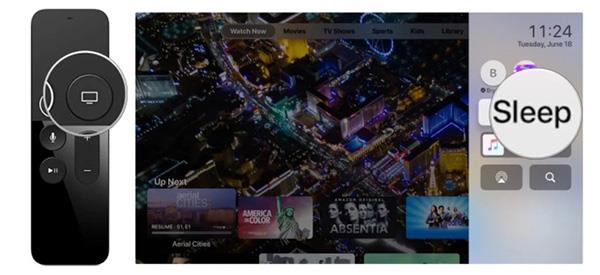
Skift Apple TV-lydudgang på Kontrolcenter
1. Tryk og hold knappen Hjem/TV på Siri-fjernbetjeningen nede for at åbne Kontrolcenter.
2. Vælg lydikonet .
3. Rul ned for at vælge den passende lydudgang.
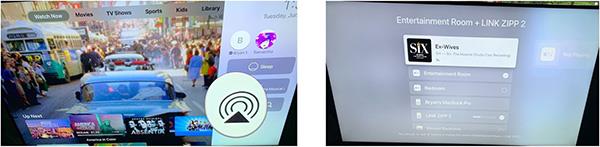
Søg efter oplysninger på Apple TV's kontrolcenter
1. Tryk og hold knappen Hjem/TV nede for at åbne Kontrolcenter på Apple TV.
2. Vælg ikonet Søg .
3. Indtast eller brug Siri til at søge.